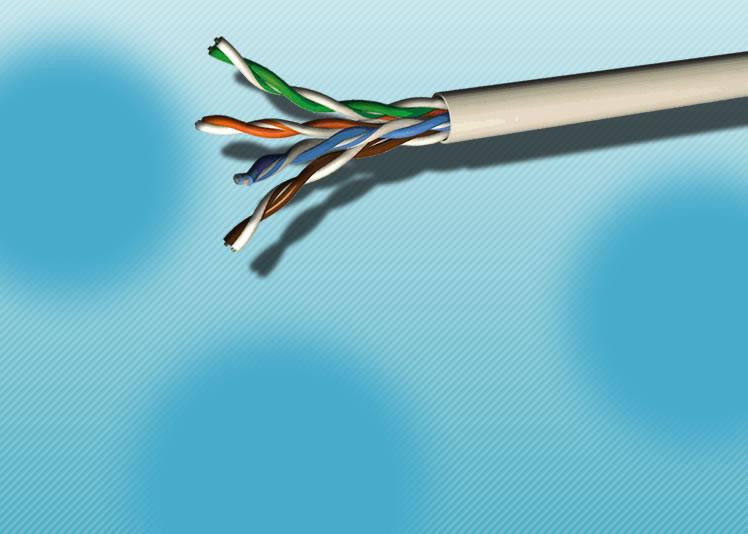Connectify Dispatch es una aplicación que nos permite aumentar la velocidad de Internet, ya que nos permite unir varias conexiones a la vez. Disponible para Windows, logró recaudar más de 100.000 dólares en Kickstarter y finalmente se ha convertido en una realidad.
Ya os hablamos hace unos meses del nuevo software que permitía utilizar varias conexiones a la vez para mejorar la velocidad. El proyecto presentado en Kickstarter buscaba financiación para poder desarrollar su idea: agrupar todas las conexiones al alcance del usuario para mejorar considerablemente la navegación por Internet. La meta inicial fue fijada en 50.000 dólares, que debían ser recaudados en dos semanas. Finalmente lograron recaudar el doble y la aplicación ya está disponible en su página web.
Gracias a nuestros compañeros de RedesZone hemos sabido que la aplicación ya es totalmente funcional y os traemos las pruebas de su funcionamiento. Antes de comenzar vamos a hablar de las dos aplicaciones creadas por la empresa Connectify. En primer lugar, Connectify Hotspot que nos permite convertir nuestro equipo en un punto de acceso para compartir la conexión a Internet con el resto de dispositivos. En segundo lugar, Connectify Dispatch, la aplicación que nos ocupa, que nos permite unir varias conexiones a la vez, ya sean de cable, WiFi o 3G, para navegar por Internet a mayor velocidad.
Antes de comenzar, recordaros que las aplicaciones son de pago y que la versión Dispatch incluye la aplicación Hotspot. El precio del bundle es de 41,91 euros con soporte para toda la vida y todas las actualizaciones incluidas. Los datos de activación los recibiremos por correo electrónico, además del enlace para descargar la aplicación. La instalación es similar a la del resto de aplicaciones Windows y al finalizar, debemos reiniciar el PC.
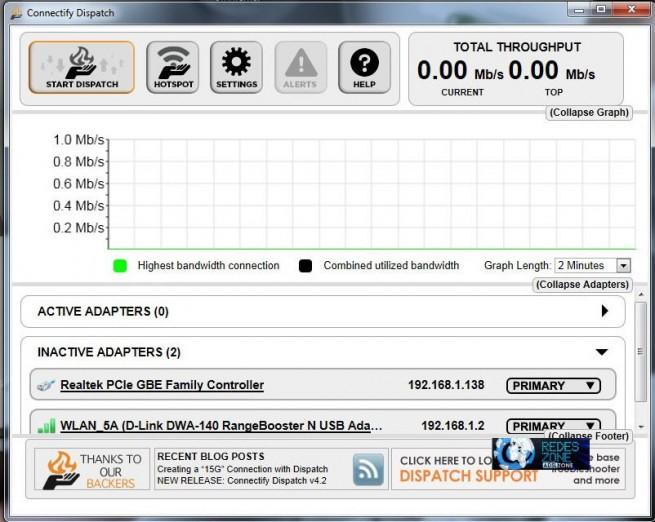
Una vez instalada, ya podemos iniciar Connectify Dispatch. Desde la aplicación accederemos a la pestaña Dispatch y la opción Show Dispatch, donde veremos las preferencias de las redes a las que estamos conectados. Para empezar, pulsaremos en Start Dispatch. A través de la pestaña Active Adapters podemos conocer los adaptadores de red activos en ese momento.
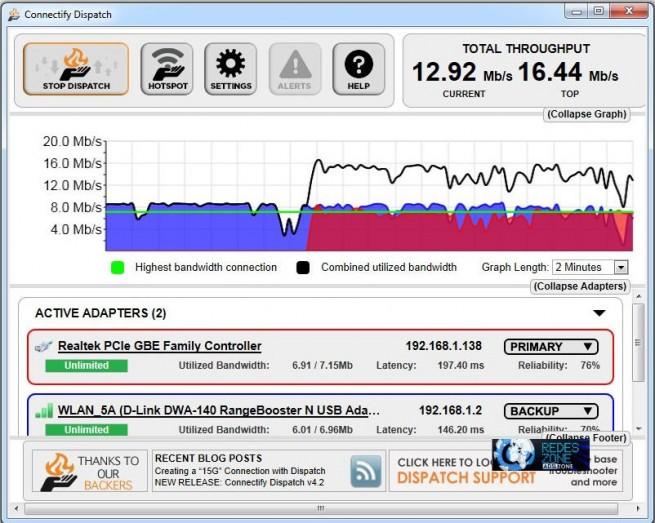
También podemos indicar qué redes queremos que se usen en cada aplicación, para gestionar de mejor forma el ancho de banda disponible. Dentro de la opción Settings, encontraremos la pestaña Applications. En ese mismo menú tendremos también la pestaña Metering, en la que podremos establecer límites.
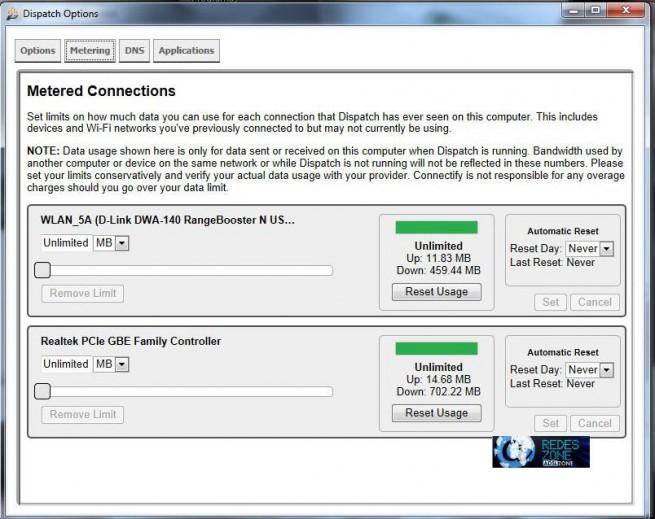
Parece que las pruebas han sido bastante satisfactorias salvo algunos problemas con el firewall, debido a que estamos conectados a dos redes a la vez. De todas formas, la aplicación es totalmente segura. ¿Os animáis a probarla?